小编分享打印机拒绝访问怎么办
|
大家在局域网内访问共享打印机或者共享文件的时候,有没有遇到系统提示“用户账户限制”或“未授予用户在计算机上的请求登陆类型”的情况,那打印机拒绝访问该如何处理这个问题呢?下面小编就给大家讲讲打印机拒绝访问的解决方法。 打印机拒绝访问怎么解决 首先,在桌面开始菜单点击右键,在打开的菜单栏当中点击“控制面板”。
然后把查看方式修改为“大图标”,找到“设备和打印机”点击进入。
在共享的打印机上单机右键,选择“属性”。
进入属性,切换到“共享”选项卡,在共享名字中输入正确的共享名字。
在打印机属性界面点击“安全”选项卡,点击“高级”。
点击“立即查找”,在搜索的结果框中双击“everyone”。
在“选择用户或组”中点击确定。
接着回到打印机属性界面“安全”选项卡中,在“组合用户名”下面选中“everyone”,在下面权限框中把所有的选项卡都勾选“允许”,点击应用并确定,重启计算机即可。
以上就是打印机拒绝访问的解决经验。 |
- 上一篇
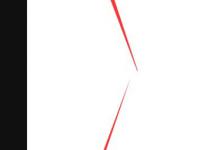
分享Win10待机后只剩下鼠标该怎么办
不少用户在使用Win10系统的时候总会碰到各种bug,Win10待机后只剩下鼠标的解决办法第一种Windows专业版1、如果是Windows10专业版专业版的用户,可以直接搜索搜索栏输入【组策略】后按回车键进入【组策略编辑器】。2、在【计算机配置】中依次展开【管理模板】-【Windows组件】-【Windows更新】。3、点击Windows更新文件夹后,
- 下一篇
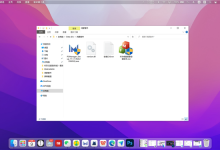
小编分享非华为笔记本如何实现华为电脑管家的多屏协同功能
华为鸿蒙系统正式发布之后,其独有的多屏协同功能就大受欢迎。华为的多屏协同功能免去了原本需要使用数据线连接的烦恼,还能够同时协同多个设备,操作简单,下面小编就来介绍一下华为的多屏协同功能在非华为笔记本里怎么实现吧。准备工具运行HarmonyOS2的华为手机任意品牌Windows笔电,最好支持WiFi6网卡USB-C数据线所需软件华为电脑管家最新版---

